Si esteu a Windows 10 o Windows 7 i escolteu un so que surt del vostre altaveu i/o dels vostres auriculars, no esteu sols. Hem rebut informes de molts usuaris de Windows que ho denuncien. Però no et preocupis, segur que ho pots arreglar.
Com ho soluciono?
Aquí teniu 3 solucions que podeu provar per solucionar aquest problema. És possible que no calgui provar-los tots. Només heu de treballar de dalt a baix fins que trobeu el que us convingui.
- Latència DPC
- problema de so
Nota: Les pantalles que es mostren a continuació són de Windows 10, però totes les correccions s'apliquen també a Windows 10.
1. Establiu l'estat mínim del processador al 100%
El so dels altaveus o dels auriculars pot estar relacionat amb el problema del controlador. Per arreglar-ho:
1) Al teclat, premeu Tecla del logotip de Windows i S al mateix temps i després escriviu control . Seleccioneu Control Panell de la llista.
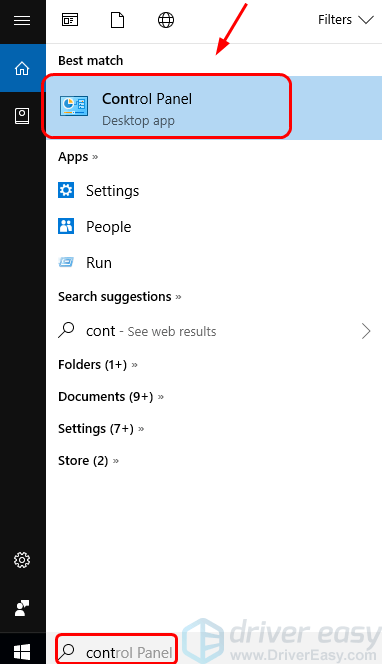
2) Veure per Icones grans i seleccioneu Opcions d'energia .
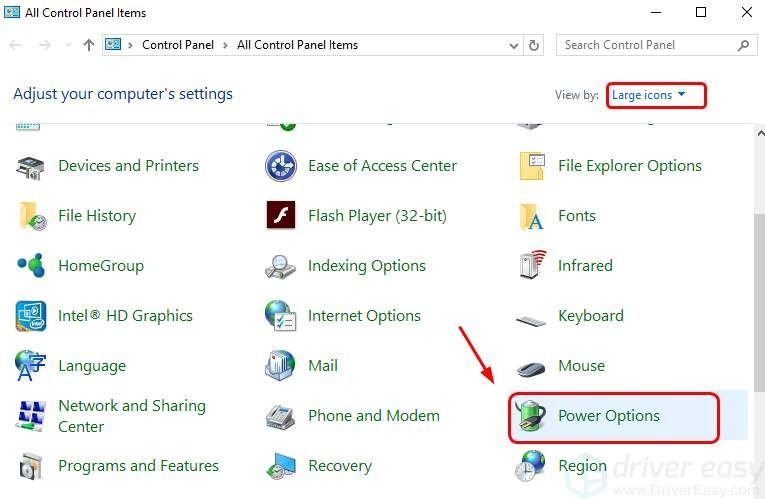
3) Seleccioneu Canvia la configuració del pla del pla que tinguis ara.
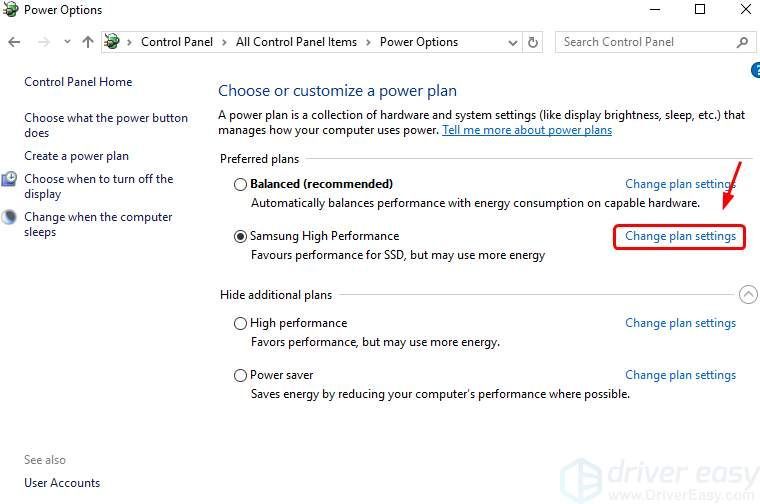
4) Feu clic Canvia la configuració avançada d'energia .
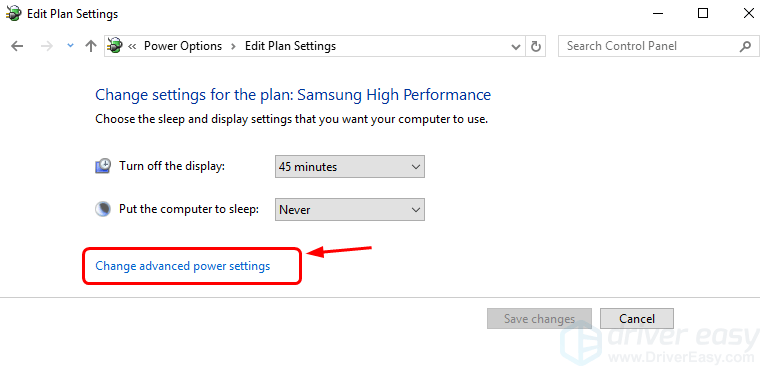
5) Feu clic a + botó per ampliar Gestió d'energia del processador . A continuació, expandeix Estat mínim del processador d'aquesta manera també. Canvia el Configuració (%) a 100 . A continuació, feu clic Aplicar i D'acord per guardar el canvi.
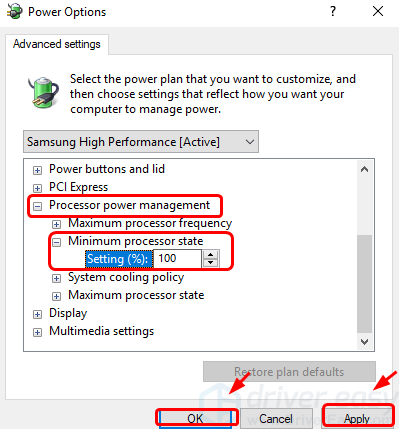
6) Comproveu si el vostre problema de crackling d'àudio ha desaparegut.
2. Desactiveu ATI HDMI Audio
En alguns casos, el dispositiu d'àudio ATI HDMI del vostre Gestor de dispositius podria ser el culpable del so que esclata al vostre PC Windows. Podeu desactivar-lo perquè el vostre àudio torni a la normalitat. Per fer-ho:
1) Al teclat, premeu Tecla del logotip de Windows i X al mateix temps, després tria Gestor de dispositius .
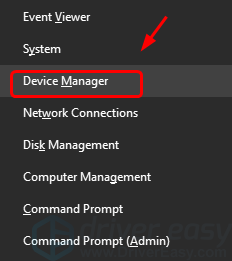
2) Feu clic per ampliar Controladors de so, vídeo i jocs categoria. Feu clic amb el botó dret del ratolí al controlador del dispositiu ATI HDMI Audio si el podeu veure aquí i seleccioneu Desactiva el dispositiu .
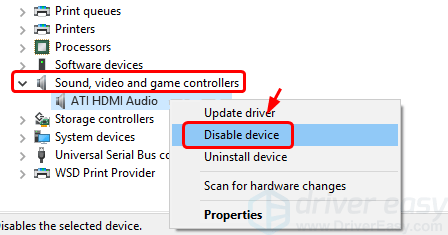
Si no veieu aquesta opció aquí, aneu als passos següents.
3. Latència DPC
En alguns casos, l'alta latència podria ser la causa del vostre àudio estàtic entre molts altres problemes d'àudio. Afortunadament, hi ha una eina útil anomenada Comprovador de latència DPC . Ajuda a controlar el rendiment del vostre ordinador i us indica què és el que causa la latència.
1) Descarregar Comprovador de latència DPC i feu clic al fitxer de baixada per obrir-lo.
2) Si veieu barres verdes com es mostra a la captura de pantalla següent i res a la secció vermella superior, el vostre ordinador està en bon estat. Passeu al següent pas a continuació.
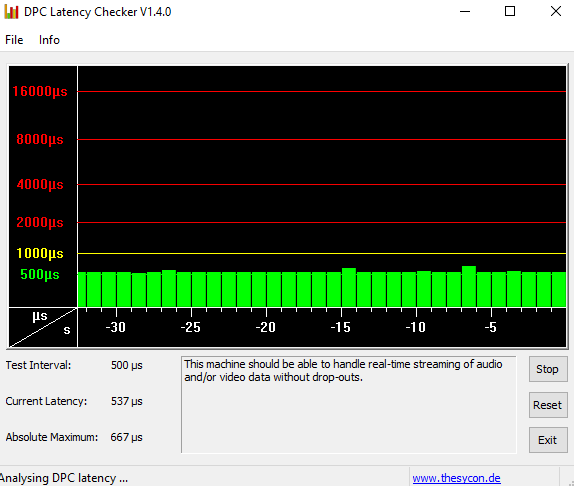
3) Si aquesta captura de pantalla és diferent de la que esteu veient, també veureu quin dispositiu està causant la latència com aquesta:
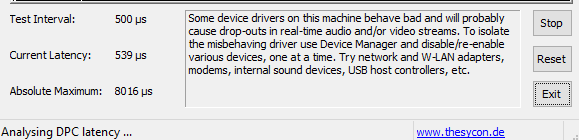
Proveu de desactivar els controladors del dispositiu des del Gestor de dispositius tal com es mostra a Pas 2 un per un.
Si trobeu que la desactivació de determinats controladors redueix molt la latència, haureu de tornar a instal·lar els controladors del dispositiu a la versió més recent. Podeu actualitzar tots els controladors de dispositiu necessaris un per un. Si no teniu temps, paciència o habilitats informàtiques per actualitzar els vostres controladors manualment, podeu fer-ho automàticament amb Conductor fàcil .
Conductor fàcil reconeixerà automàticament el vostre sistema i trobarà els controladors correctes per a ell. No necessiteu saber exactament quin sistema està executant el vostre ordinador, no us cal arriscar-vos a descarregar i instal·lar el controlador incorrecte i no us haureu de preocupar per cometre un error en instal·lar-lo.
Podeu actualitzar els vostres controladors automàticament amb la versió GRATIS o Pro de Driver Easy. Però amb la versió Pro només calen 2 clics (i obteniu assistència completa i una garantia de devolució de 30 dies):
1) descarregar i instal·leu Driver Easy.
2) Executeu Driver Easy i feu clic a Escanejar ara botó. Driver Easy escanejarà el vostre ordinador i detectarà qualsevol problema amb els controladors.
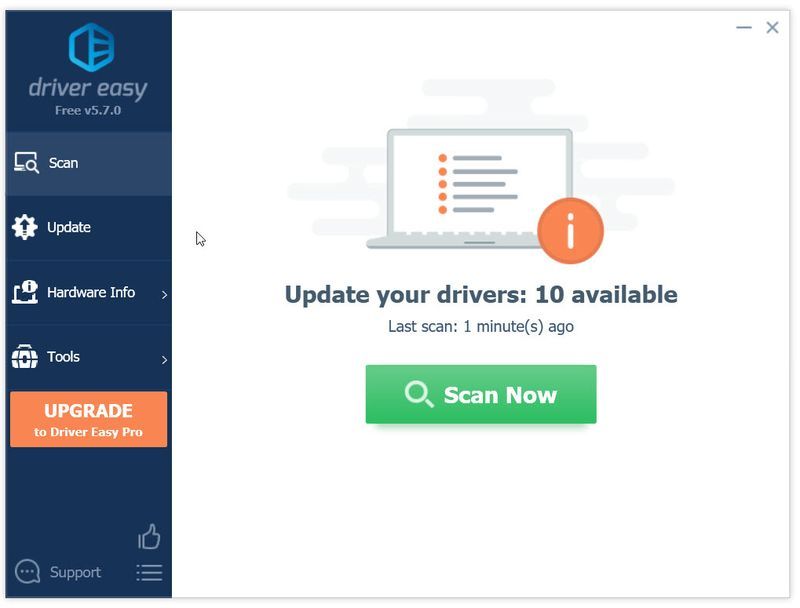
3) Feu clic a Actualització botó al costat de qualsevol controlador marcat per descarregar i instal·lar automàticament la versió correcta d'aquest controlador (pots fer-ho amb la versió GRATUÏTA). O feu clic Actualitza-ho tot descarregar i instal·lar automàticament la versió correcta de tots els controladors que falten o no actualitzats al vostre sistema (això requereix el Versió Pro – se us demanarà que actualitzeu quan feu clic a Actualitza-ho tot).
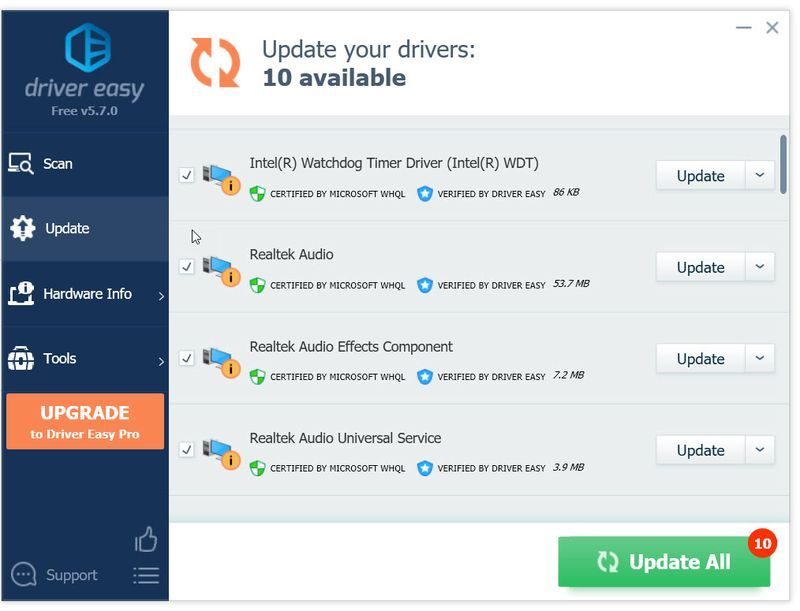 La versió Pro de Driver Easy ve amb suport tècnic complet.
La versió Pro de Driver Easy ve amb suport tècnic complet. Si necessiteu ajuda, poseu-vos en contacte Equip de suport de Driver Easy a les support@drivereasy.com .
![[RESOLUT] OUTRIDERS no s'inicia a l'ordinador](https://letmeknow.ch/img/knowledge/28/outriders-not-launching-pc.jpg)
![[Correcció de 2024] Problemes de connexió i retard de Destiny 2](https://letmeknow.ch/img/knowledge-base/69/destiny-2-lag.jpg)




